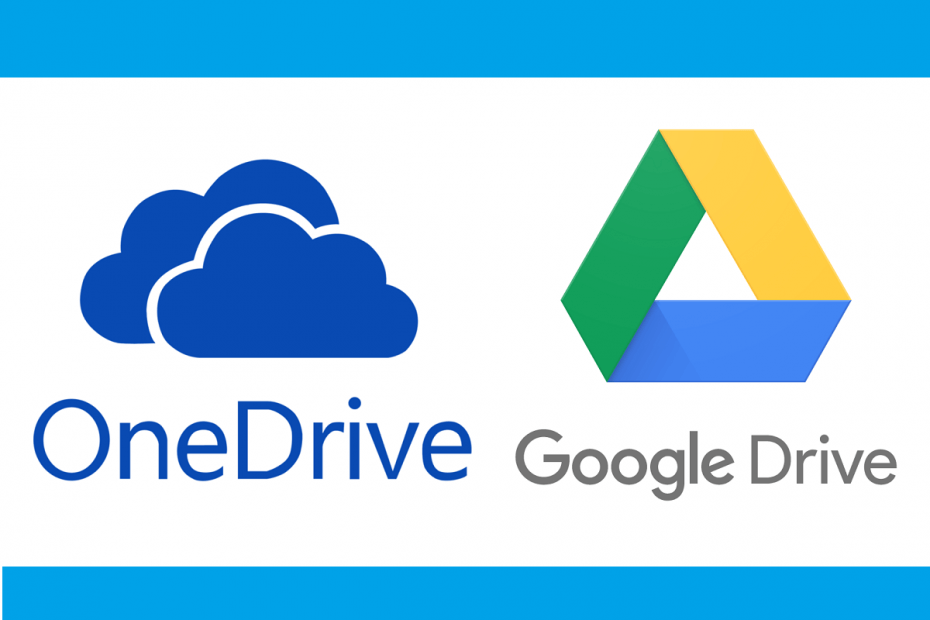
이 소프트웨어는 드라이버를 계속 실행하여 일반적인 컴퓨터 오류 및 하드웨어 오류로부터 안전하게 보호합니다. 간단한 3 단계로 모든 드라이버를 확인하세요.
- DriverFix 다운로드 (확인 된 다운로드 파일).
- 딸깍 하는 소리 스캔 시작 문제가있는 모든 드라이버를 찾습니다.
- 딸깍 하는 소리 드라이버 업데이트 새 버전을 얻고 시스템 오작동을 방지합니다.
- DriverFix가 다운로드되었습니다. 0 이번 달 독자.
클라우드 스토리지 서비스가 시장에서 좌우로 나타나기 시작했습니다. 물론 대부분의 경우 클라우드 스토리지가 실제 하드 드라이브에 저장하는 것보다 안전하기 때문에 이러한 추세에 놀라지 않아야합니다.
이러한 서비스의 유일한 문제점은 서비스가 너무 많기 때문에 가장 적합한 서비스를 선택하기가 어렵다는 것입니다. 예를 들어 일부 사용자는 OneDrive를 좋아하고 다른 사용자는 구글 드라이브.
이러한 다양성 때문에 이미 하나의 서비스를 사용하기 시작할 수 있지만 다른 서비스가 더 낫다는 것을 알기 만하면됩니다. 이 경우 한 클라우드 스토리지 서비스의 콘텐츠를 다른 클라우드 스토리지 서비스로 마이그레이션하는 것이 어려울 수 있습니다. 특히 많은 데이터에 대해 이야기하는 경우 더욱 그렇습니다.
다행히도 클라우드 서비스간에 데이터를 안전하고 쉽게 일괄 마이그레이션하는 방법이 있습니다.
이 기사에서는 OneDrive와 Google Drive 서비스간에 콘텐츠를 마이그레이션하는 방법을 단계별로 설명합니다.
OneDrive 및 Google Drive 이외의 다른 서비스를 찾고 계십니까? 이러한 대안을 확인하십시오!
OneDrive와 Google Drive간에 마이그레이션하려면 어떻게하나요?
1. 수동 콘텐츠 전송
안타깝게도 클라우드 서비스간에 직접 마이그레이션 할 수있는 방법은 없습니다. 유일한 옵션은 한 클라우드에서 모든 콘텐츠를 수동으로 다운로드 한 다음 다른 클라우드에 다시 업로드하는 것입니다. 그러나 이것은 많은 시간을 소요 할 수있는 벅찬 작업이 될 수 있습니다.
두 서비스의 경우 클라우드 스토리지에있는 모든 항목을 선택하고 다운로드 단추. 다운로드가 완료되면 해당 항목을 가져 와서 다른 클라우드 서비스에 업로드하면됩니다.
또한 OneDrive 데스크톱 클라이언트 창에서 Google 드라이브 데스크톱 클라이언트 창으로 항목을 끌어다 놓기 만하면 자동으로 전송이 시작됩니다.
2. 타사 앱 또는 서비스 사용
그러나 모든 클라우드를 중앙 집중화 할 수있는 여러 타사 서비스가 있습니다. 한 곳에서 콘텐츠를 제공하고 지원되는 클라우드 서비스간에 콘텐츠를 마이그레이션 할 수 있습니다. 용이하게.
이들 모두는 일반적으로 계정을 만든 다음 각 클라우드 스토리지 서비스를 하나씩 추가하고 동기화하는 동일한 원칙을 따릅니다. 그런 다음 동일한 창에서 쉽게 클라우드 서비스간에 항목을 쉽게 관리하고 전송할 수 있습니다.
하지만 기억해야 할 한 가지는 이러한 서비스가 무료는 아니지만 장기적으로는 많은 시간을 절약 할 수 있다는 것입니다.
다음은 클라우드 스토리지 중앙 집중화 프로그램의 몇 가지 예입니다.
- 에어 익스플로러
- MultCloud
- CloudFuze
이러한 기회를 제공하는 유일한 타사 서비스는 아니지만 가장 신뢰할 수 있습니다.
OneDrive와 Google 드라이브 간의 상호 호환성은 아직 사용할 수 없지만 사용자가 매우 유용하다고 생각할 것입니다.
OneDrive와 Google Drive간에 쉽게 마이그레이션 할 수있는 다른 방법을 알고 있습니까? 아래 댓글 섹션에서 찾은 해결책을 알려주세요.
확인해야 할 관련 기사 :
- OneDrive를 외장 드라이브에 동기화 할 수 있나요? 지금 알아보세요
- 이 사용자에게 OneDrive가 제공되지 않았습니다.
- 수정: OneDrive 이름 또는 유형이 허용되지 않습니다.


![Google 드라이브에 연결할 수 없음 [전체 가이드]](/f/ae36aa0edd746ee817b592ee59490df0.jpg?width=300&height=460)